- Guide per Montare Video
- 1.Convertitori da audio a testo online gratuiti
- 2.Gli 9 migliori generatori di voci AI
- 3.Idee, Musica e Frasi per Video di Compleanno
- 4.Come Generare Sottotitoli Automatici in Video
- 5.Software Migliori per Montaggio Video con IA
- 6.Strumenti Online Migliori per Rimuovere Voce
- 7.Come Sostituire i Volti nei Video
- 8.Migliori Lettori Video Gratuiti per PC
- 9.Migliori programmi gratuiti per riprodurre DVD
- 10.Rimuovere rumori di sottofondo da video
- 11.Creare Video di Mappa di Viaggio Animata
- 12.I 10 Migliori Cutter Video Gratuiti
- Miglior Editor Video su PC: Filmora
- Provalo gratuitamente Provalo gratuitamente
I migliori 12 strumenti online per aggiungere sfocature di movimento a video e foto
Aggiornato a 12/05/2025• Soluzioni comprovate
La creatività non ha limiti, soprattutto nel campo della creazione di contenuti e della fotografia. Per rendere più agguerrita la concorrenza, molti fotografi e videografi aggiungono la sfocatura di movimento per dare un tocco di unicità. La sfocatura da movimento in un'immagine fissa si forma quando il fotografo cattura un soggetto in rapido movimento. Questo forma una bellissima striscia di luci che dà un senso di velocità.
Se volete sfoggiare le vostre capacità creative aggiungendo motion blur online, questo articolo può aiutarvi. Esplorando questo articolo, potrete scoprire i migliori strumenti online attraverso i quali potrete aggiungere in modo impeccabile la sfocatura del movimento alle vostre foto e ai vostri video. Inoltre, introdurremo anche uno strumento desktop per aggiungere la sfocatura di movimento senza interruzioni.
In questo articolo
Parte 1: Come aggiungere la sfocatura di movimento a un video online?
Se volete aggiungere sfocatura di movimento onlineai vostri video, questa sezione vi offrirà i 6 migliori strumenti online. Inoltre, forniremo i vantaggi e gli svantaggi di ogni strumento.
1.Kapwing
Ha mai utilizzato Kapwing prima d'ora? Kapwing è uno strumento moderno che consente di eseguire un editing video impeccabile e professionale. Contiene vari filtri che si possono aggiungere per rendere i video dinamici e accattivanti. Inoltre, offre molteplici strumenti di regolazione per modificare facilmente gli effetti di luminosità, opacità, saturazione e sfocatura. È possibile creare istantaneamente sfocature di movimento nei video modificando l'effetto di sfocatura.

2.Flixier
Flixier è una cassetta degli attrezzi completa che comprende tonnellate di funzioni avanzate. Se volete nascondere l'identità di qualcuno, con questo strumento potete creare un effetto di sfocatura nei vostri video. In pochi secondi, è possibile aggiungere la sfocatura del movimento ai video attraverso qualsiasi browser web. Inoltre, è possibile aggiungere barre nere al video per nascondere efficacemente parti specifiche del video.
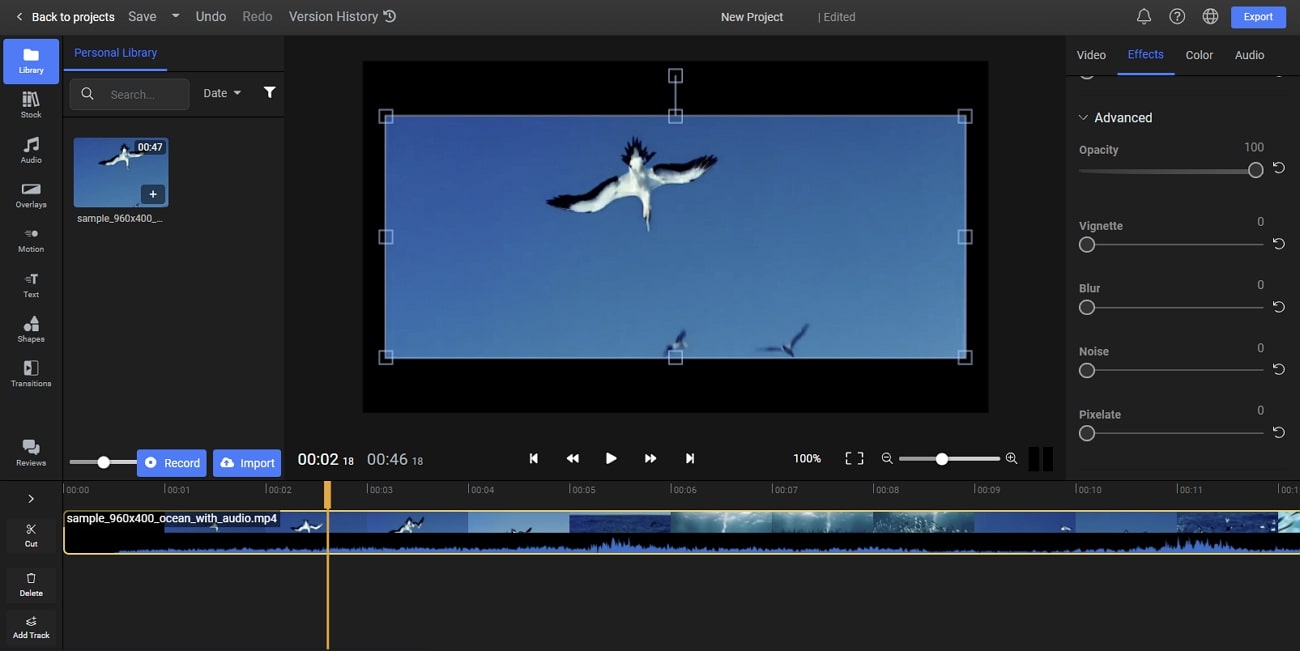
3.Pixiko
Volete uno strumento affidabile per creare sfocature di movimento per i vostri video? Pixiko è un abile strumento di effetto sfocatura online che può aiutarvi ad aggiungere effetti di sfocatura ai vostri video. La funzione di sfocatura di questo strumento può ridurre la nitidezza del video in modo naturale. Tramite un cursore, è possibile regolare l'intensità dell'effetto di sfocatura attraverso questa piattaforma. Oltre a ciò, questo strumento online fornisce anche molteplici modelli di video di diverse categorie.
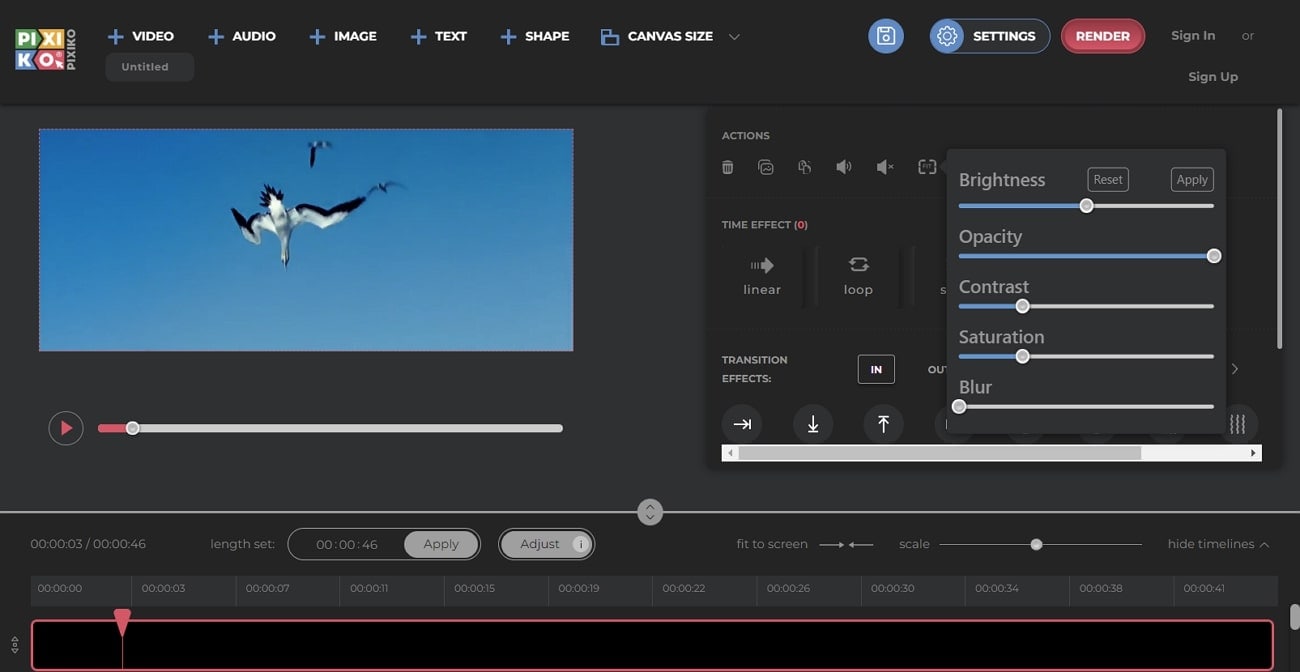
4.PickFrom
PickFrom è uno strumento di editing video semplice e amichevole, facilmente raggiungibile attraverso il browser web. Con questa modalità è possibile sfocare in modo efficace una parte del video o lo sfondo. Una volta sfocato il video, è possibile scaricarlo e salvarlo immediatamente. Se si desidera utilizzare altri strumenti di editing, questa piattaforma online fornisce tutte le funzioni di base.

5.Movie Maker Online
Movie Maker Online è un editor online di sfocature in movimento compatibile, in grado di generare risultati di qualità in pochi secondi e di funzionare su tutti i browser. Questo strumento supporta vari formati di file video come MP4, 3GP, MKV, WMV, MOV, ecc. Una volta caricato il file desiderato, è possibile applicare immediatamente un effetto di sfocatura con un solo tocco. È anche possibile specificare manualmente l'area di sfocatura trascinando e regolando il bordo della griglia.

6.FlexClip
FlexClip è uno strumento facile da usare attraverso il quale è possibile creare e modificare video in modo professionale. Offre molteplici effetti di transizione e sovrapposizioni che potete aggiungere facilmente ai vostri video. Attraverso questo strumento, è possibile navigare nella sezione delle sovrapposizioni per trovare gli effetti di sfocatura più adatti. Qui è possibile scegliere e applicare gli effetti di sfocatura preferiti per creare un effetto di sfocatura di movimento.

Parte 2: Come aggiungere la sfocatura di movimento a una foto online?
Avete mai aggiunto un effetto motion blur alle vostre foto? In questa sezione, affronteremo i migliori strumenti di sfocatura del movimento online"attraverso i quali è possibile aggiungere la sfocatura del movimento alle foto in modo efficiente.
1.Lunapic
Lunapic è uno strumento classico attraverso il quale è possibile aggiungere la sfocatura di movimento alle foto per renderle uniche. Per caricare una foto su questo strumento, è possibile importare il file dal proprio sistema con pochi clic. Inoltre, è possibile aggiungere il link all'URL per caricare l'immagine. È inoltre possibile modificare le immagini utilizzando le sue molteplici funzioni come l'AutoCrop, la rimozione dello sfondo, ecc.

2.Aspose
Con Aspose è possibile applicare facilmente un filtro di sfocatura del movimento alle immagini. Questo filtro di sfocatura del movimento può trasformare istantaneamente la vostra immagine senza farla sembrare artificiale. Una volta applicato il filtro, è possibile modificare il formato dell'immagine in uscita prima di scaricarla. Inoltre, è possibile inviare il link alla foto modificata al proprio indirizzo e-mail. Si tratta quindi di uno degli strumenti di fotoritocco più efficienti per le foto sfocate online.

3.Mass-images.pro
Questo editor fotografico è in grado di aggiungere facilmente una sfocatura di movimento impeccabile alle vostre foto. Supporta i formati di file immagine più diffusi, come PNG, JPG, GIF e WEBP. Inoltre, offre diversi effetti di sfocatura come Gaussiana, Radiale, Movimento, Adattiva e Diffusione. È possibile selezionare facilmente il raggio e la forza dalle opzioni fornite. Navigando nelle opzioni del file di output, è possibile scegliere il formato e la qualità di output.

4.Photokako
Se volete aggiungere rapidamente una sfocatura di movimento alle vostre foto, potete usare Photokako. Con questo strumento è possibile sfocare la morbidezza, l'angolo, il livello e l'opacità dell'immagine selezionata. È inoltre possibile eseguire configurazioni di base come la regolazione di larghezza, formato, rotazione, qualità e numero di colori della foto. Si tratta quindi di uno strumento famoso ma affidabile per modificare le immagini su qualsiasi browser online con l'aiuto delle varie funzioni offerte.

5.Anytools.pro
Questa piattaforma online può anche creare un effetto motion blur sulle vostre immagini. È possibile caricare immagini su questo strumento senza alcuna restrizione. Inoltre, offre diversi tipi di sfocatura da applicare, come movimento, lente, zoom e classica. Inoltre, con questo strumento è possibile regolare la forza e l'angolo dell'effetto di sfocatura.

6.Elektrobild
Avete esperienza nell'utilizzo di Elektrobild come editor fotografico online? Questo strumento contiene vari filtri ed effetti che possono essere utilizzati per modificare le dimensioni della foto. Per aggiungere la sfocatura di movimento online, è sufficiente raggiungere gli effetti fotografici di questo strumento. Qui è possibile applicare l'effetto di sfocatura regolando l'intensità della sfocatura e il valore del contrasto. È quindi uno degli strumenti più semplici per creare effetti di sfocatura del movimento sulle immagini attraverso l'elaborazione in batch.

Suggerimenti bonus - Come aggiungere la sfocatura di movimento a video e foto sul desktop?
Rispetto agli strumenti online, come abbiamo detto in precedenza, uno strumento desktop offre prestazioni più stabili. Uno dei grandi esempi di strumenti desktop stabili è Wondershare Filmora. È una cassetta degli attrezzi completa che fornisce tonnellate di funzioni avanzate per le foto e l'editing di video Inoltre, comprende una deliziosa interfaccia utente che consente di eseguire facilmente l'editing. Con questo strumento è anche possibile aggiungere facilmente effetti di sfocatura del movimento alle foto e ai video.
 Download protetto, nessun malware, nessun rischio - solo 1 clic per provare
Download protetto, nessun malware, nessun rischio - solo 1 clic per provare
Caratteristiche principali che rendono grande Filmora
- È possibile modificare la velocità del video in modo efficiente utilizzando la funzione Speed Ramping.
- Con questo strumento è possibile utilizzare una traccia Picture-in-picture aggiungendo un livello di più clip video.
- Filmora offre più di 900 effetti che si possono applicare efficacemente alle foto e ai video.
- Contiene l'opzione Auto Reframe che consente di ridimensionare automaticamente le foto in modo semplice.
Passaggi per aggiungere la sfocatura di movimento con Filmora
Passo 1Importare il file multimediale.
Una volta lanciato Filmora, toccare l'opzione "Crea nuovo progetto". Successivamente, fare clic sull'icona "Freccia" per importare il video o la foto in questo strumento. Una volta fatto, trascinatelo nella timeline.

Passo 2Ritagliare il clip dalla timeline.
Sulla timeline, riprodurre il clip e metterlo in pausa nel punto in cui si desidera aggiungere la sfocatura di movimento. Successivamente, fare clic sull'icona "Forbice" per dividere il clip nel punto in cui è stato messo in pausa. Ripetere la stessa procedura nel punto in cui si desidera aggiungere l'effetto sfocatura di movimento.

Passo 3Aggiungere l'effetto sfocatura.
Ora andate alla scheda "Effetti" e cercate l'effetto "Sfocatura". Scegliere l'effetto di sfocatura preferito tra le opzioni proposte. Una volta fatto, trascinare e rilasciare l'effetto nella parte divisa sulla timeline.

Passo 4Sfumare l'effetto sfocatura.
Riprodurre il clip per verificare il risultato dell'effetto di sfocatura. Per renderlo fluido, è necessario regolare i suoi parametri. A questo scopo, passare alla scheda "Transizioni" e selezionare l'opzione "Dissolvi". Applicando questa transizione, è possibile rendere fluido il clip aggiungendo l'effetto di sfocatura del movimento. È possibile regolare la velocità di zoom, l'incremento di fase e altri elementi.

Passo 5Esportare il video sfocato.
Dopo aver aggiunto l'effetto di sfocatura, è possibile fare clic sul pulsante "Esporta". Ora è possibile selezionare in modo efficiente la risoluzione e il formato di file di output desiderati.

Parte 3: Anche le persone vogliono sapere
Il motion blur aumenta il lag nei giochi?
Il motion blur e il lag nei giochi sono due cose diverse. Il lag è un ritardo che si verifica tra ciò che accade sullo schermo e i comandi impartiti dal giocatore. Pertanto, l'uso del motion blur nei videogiochi non aggiungerà lag o latenza. Tuttavia, diminuisce la frequenza dei fotogrammi, che dipende anche da vari fattori.
Il motion blur è utile per i giochi?
Se si desidera ottenere buone prestazioni durante i giochi, è necessario disattivare l'effetto motion blur. Il motivo è che disattivando l'effetto di sfocatura del movimento, è possibile vivere un'esperienza di gioco confortevole e di alta qualità. Tuttavia, se l'obiettivo principale non è l'esperienza di gioco, è possibile attivare l'effetto motion blur.
Le ultime parole
La sfocatura del movimento è un ottimo effetto che molti applicano per creare un effetto artistico in foto e video. Se siete disposti ad applicare questo effetto, abbiamo elencato diverse applicazioni che possono aiutarvi a creare un effetto motion blur online Inoltre, se volete ottenere risultati di alta qualità, potete provare lo strumento Wondershare Filmora, come descritto in precedenza in questo articolo.

Il programma di montaggio video potenziato dall'IA, superpotente e facile da usare per tutti i creatori.
Provalo Gratis Provalo Gratis Provalo Gratis




